Dell Latitude 3190 User Manual [sv]
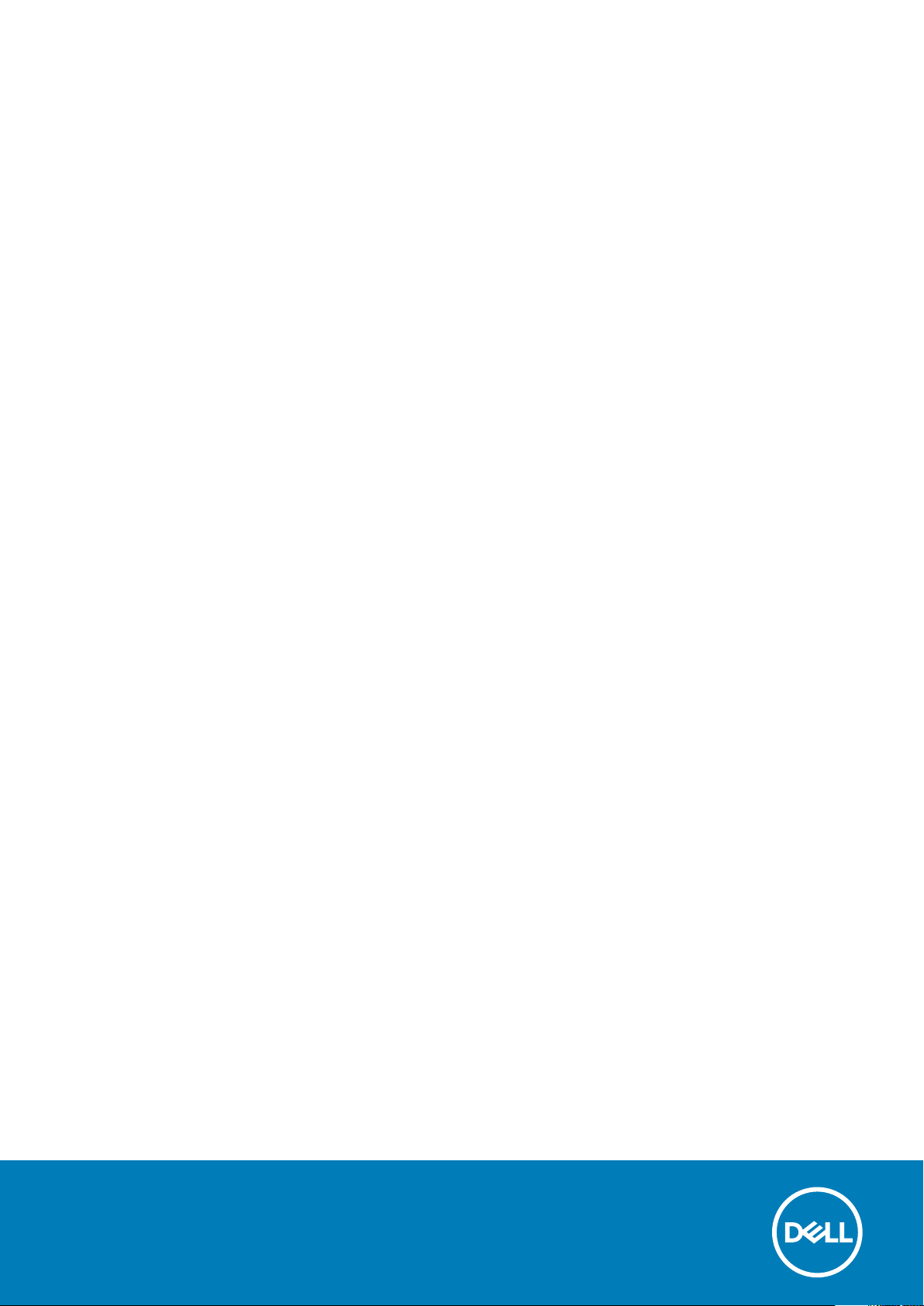
Latitude 3190 2-i-1
Ägarens handbok
Regleringsmodell: P26T
Regleringstyp: P26T003
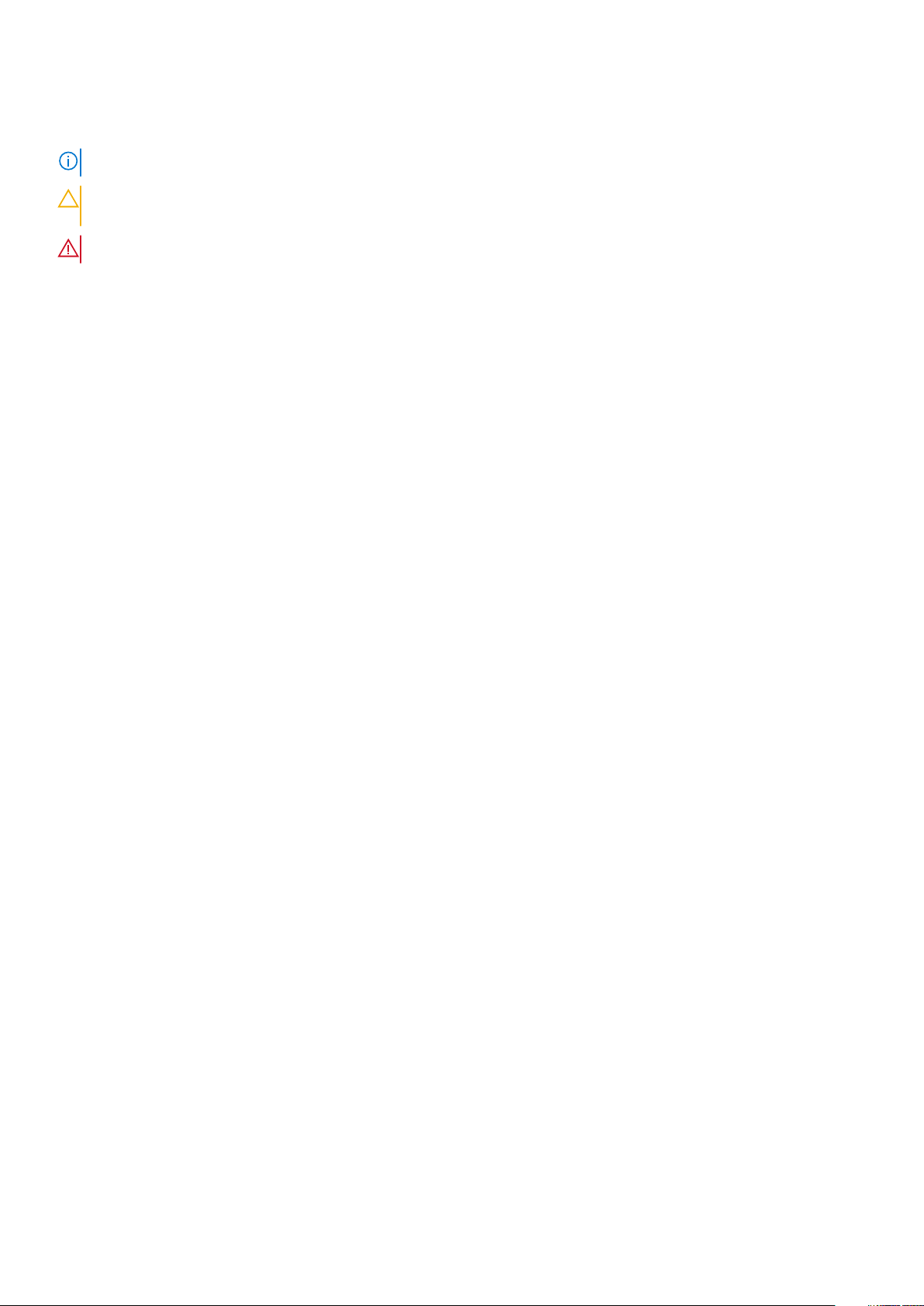
Anmärkningar, försiktighetsbeaktanden och varningar
OBS: OBS innehåller viktig information som hjälper dig att få ut det mesta av produkten.
CAUTION: VIKTIGT anger antingen risk för skada på maskinvara eller förlust av data och förklarar hur du kan undvika
problemet.
VARNING: En VARNING visar på en potentiell risk för egendoms-, personskador eller dödsfall.
© 2018 2019 Dell Inc. eller dess dotterbolag. Med ensamrätt. Dell, EMC och andra varumärken är varumärken som tillhör Dell Inc.
eller dess dotterbolag. Andra varumärken kan vara varumärken som tillhör respektive ägare.
2020 - 01
Rev. A01
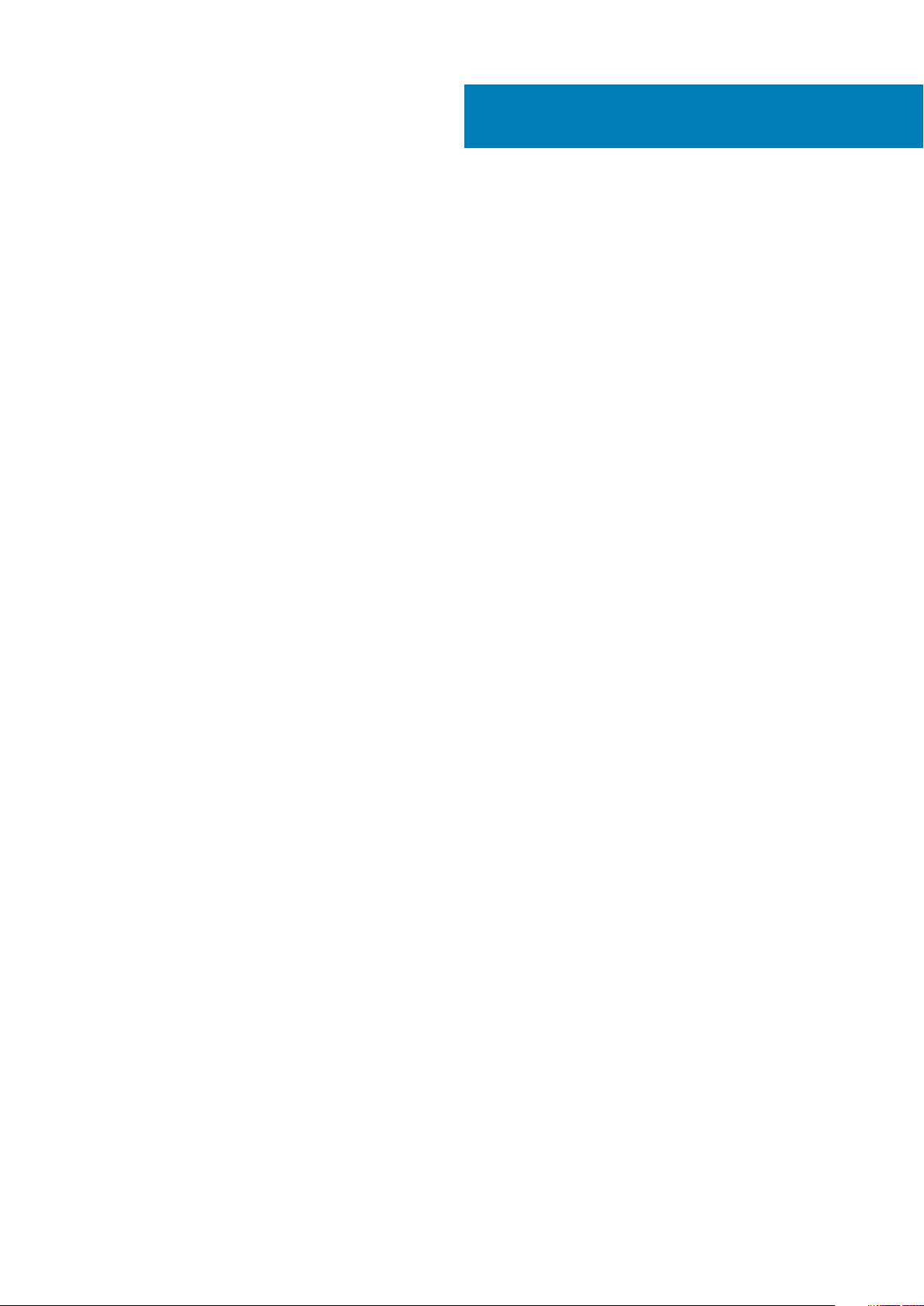
Innehåll
1 Chassibild.................................................................................................................................... 6
Framsida, öppen.....................................................................................................................................................................6
Vänster sida............................................................................................................................................................................ 7
Höger sida...............................................................................................................................................................................7
Vy över handledsstöd............................................................................................................................................................8
Undersidan..............................................................................................................................................................................9
Huvudkomponenter i systemet.......................................................................................................................................... 10
2 Arbeta med datorn...................................................................................................................... 12
Säkerhetsåtgärder................................................................................................................................................................12
Skydd mot elektrostatisk urladdning (ESD)................................................................................................................12
Fältservicekit för ESD.................................................................................................................................................... 13
Transport av känsliga komponenter.............................................................................................................................14
Innan du arbetar inuti datorn...............................................................................................................................................14
När du har arbetat inuti datorn...........................................................................................................................................14
3 Isärtagning och ihopsättning........................................................................................................15
Rekommenderade verktyg..................................................................................................................................................15
Lista över skruvstorlek........................................................................................................................................................ 15
Kåpan.....................................................................................................................................................................................15
Ta bort baskåpan............................................................................................................................................................15
Installation av baskåpan................................................................................................................................................. 17
Batteri.................................................................................................................................................................................... 17
Försiktighetsåtgärder gällande litiumjonbatterier....................................................................................................... 17
Ta bort batteriet............................................................................................................................................................. 17
Montera batteriet...........................................................................................................................................................18
Tangentbordsramen och tangentbordet...........................................................................................................................19
Ta bort tangentbordet...................................................................................................................................................19
Installera tangentbordet................................................................................................................................................ 21
M.2 SSD-kort.......................................................................................................................................................................22
Ta bort M.2-halvledarenheten (SSD)......................................................................................................................... 22
Installera M.2-halvledarenheten (SSD).......................................................................................................................22
Strömbrytarkort...................................................................................................................................................................23
Ta bort strömbrytarkortet............................................................................................................................................ 23
Installation av strömbrytarkortet................................................................................................................................. 23
Ljudkort.................................................................................................................................................................................24
Ta bort ljudkortet...........................................................................................................................................................24
Installation av ljudkortet................................................................................................................................................ 24
Pekskiva................................................................................................................................................................................25
Ta bort pekplattan.........................................................................................................................................................25
Installera pekplattan.......................................................................................................................................................27
Port för nätanslutning......................................................................................................................................................... 27
Ta bort strömkontaktporten.........................................................................................................................................27
Installera strömkontaktporten......................................................................................................................................28
Innehåll 3

Knappcellsbatteri................................................................................................................................................................. 28
Ta bort knappcellsbatteriet.......................................................................................................................................... 28
Installera knappcellsbatteriet........................................................................................................................................29
Högtalare.............................................................................................................................................................................. 29
Ta bort högtalarna.........................................................................................................................................................29
Installera högtalarna....................................................................................................................................................... 31
Bildskärmsenhet................................................................................................................................................................... 31
Ta bort bildskärmsenheten............................................................................................................................................31
Installera bildskärmsenheten........................................................................................................................................ 33
Bildskärmens bakre kåpa.................................................................................................................................................... 33
Ta bort den bakre kåpan på bildskärmen....................................................................................................................33
Installera bildskärmens bakre kåpa.............................................................................................................................. 35
Moderkort.............................................................................................................................................................................35
Ta bort moderkortet......................................................................................................................................................35
Installera moderkortet...................................................................................................................................................38
Utåtriktad kamera................................................................................................................................................................39
Ta bort utåtriktad kamera.............................................................................................................................................39
Installation av utåtriktad kamera..................................................................................................................................39
Handledsstöd....................................................................................................................................................................... 40
Sätta tillbaka handledsstödet.......................................................................................................................................40
4 Tekniska specifikationer..............................................................................................................42
Processor..............................................................................................................................................................................42
Minne.................................................................................................................................................................................... 42
Förvaring...............................................................................................................................................................................43
Ljudspecifikationer...............................................................................................................................................................43
Video..................................................................................................................................................................................... 43
Kamera..................................................................................................................................................................................43
Kommunikation.................................................................................................................................................................... 44
Portar och kontakter...........................................................................................................................................................44
Bildskärm.............................................................................................................................................................................. 44
Tangentbord.........................................................................................................................................................................45
Pekskiva................................................................................................................................................................................45
Batteri................................................................................................................................................................................... 45
Nätadapter........................................................................................................................................................................... 46
Mått och vikt........................................................................................................................................................................46
5 Teknik och komponenter............................................................................................................. 47
DDR4..................................................................................................................................................................................... 47
USB-funktioner....................................................................................................................................................................48
HDMI 1.4............................................................................................................................................................................... 50
6 Systeminstallationsalternativ.......................................................................................................51
Startsekvens.........................................................................................................................................................................51
Navigeringstangenter.......................................................................................................................................................... 51
Översikt av systeminstallationsprogrammet....................................................................................................................52
Öppna systeminställningar................................................................................................................................................. 52
Allmänna skärmalternativ....................................................................................................................................................52
Skärmalternativ för systemkonfiguration......................................................................................................................... 53
4
Innehåll
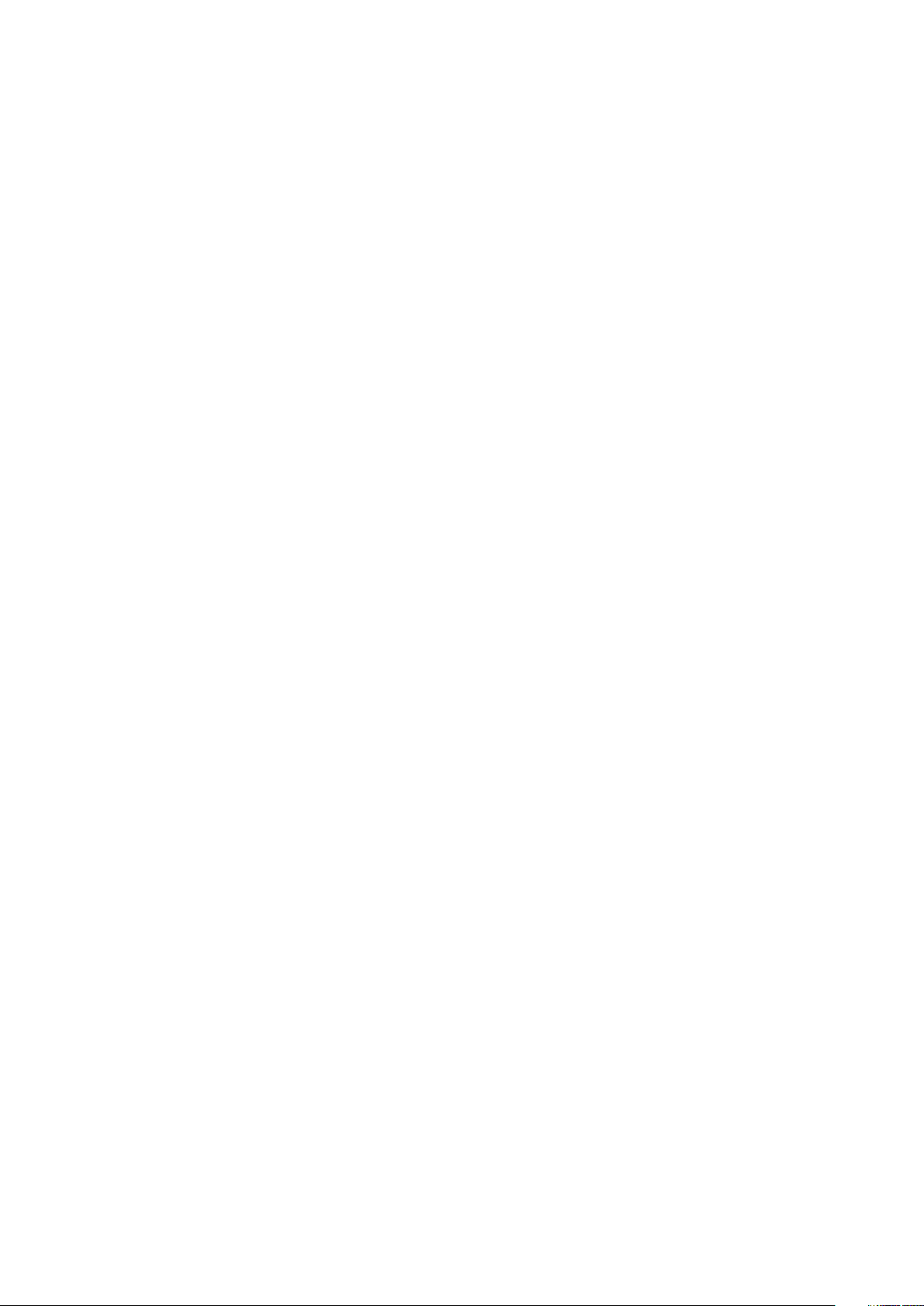
Videoskärmalternativ.......................................................................................................................................................... 54
Skärmalternativ för Säkerhet.............................................................................................................................................54
Skärmalternativ för säker start..........................................................................................................................................55
Skärmalternativ för skyddstillägg för Intel-programvara................................................................................................56
Skärmalternativ för prestanda...........................................................................................................................................56
Skärmalternativ för strömhantering..................................................................................................................................56
Skärmalternativ för POST Behavior (självtestbeteende)...............................................................................................57
Skärmalternativ för virtualiseringsstöd.............................................................................................................................58
Skärmalternativ för trådlös anslutning..............................................................................................................................58
Alternativ för underhållsskärmen.......................................................................................................................................58
Alternativ på systemloggskärmen..................................................................................................................................... 59
Systemupplösning för SupportAssist................................................................................................................................59
Uppdatera BIOS i Windows................................................................................................................................................59
System- och installationslösenord.....................................................................................................................................60
Tilldela ett systeminstallationslösenord.......................................................................................................................60
Radera eller ändra ett befintligt systeminstallationslösenord...................................................................................60
7 Programvara.............................................................................................................................. 62
Operativsystem konfigurationer........................................................................................................................................ 62
Hämta drivrutiner för ......................................................................................................................................................... 62
8 Felsökning................................................................................................................................. 63
Förbättrad systemutvärderingsdiagnostik före start, ePSA-diagnostik.......................................................................63
Köra ePSA-diagnostiken...............................................................................................................................................63
Återställning av realtidsklocka............................................................................................................................................63
9 Kontakta Dell............................................................................................................................. 65
Innehåll
5
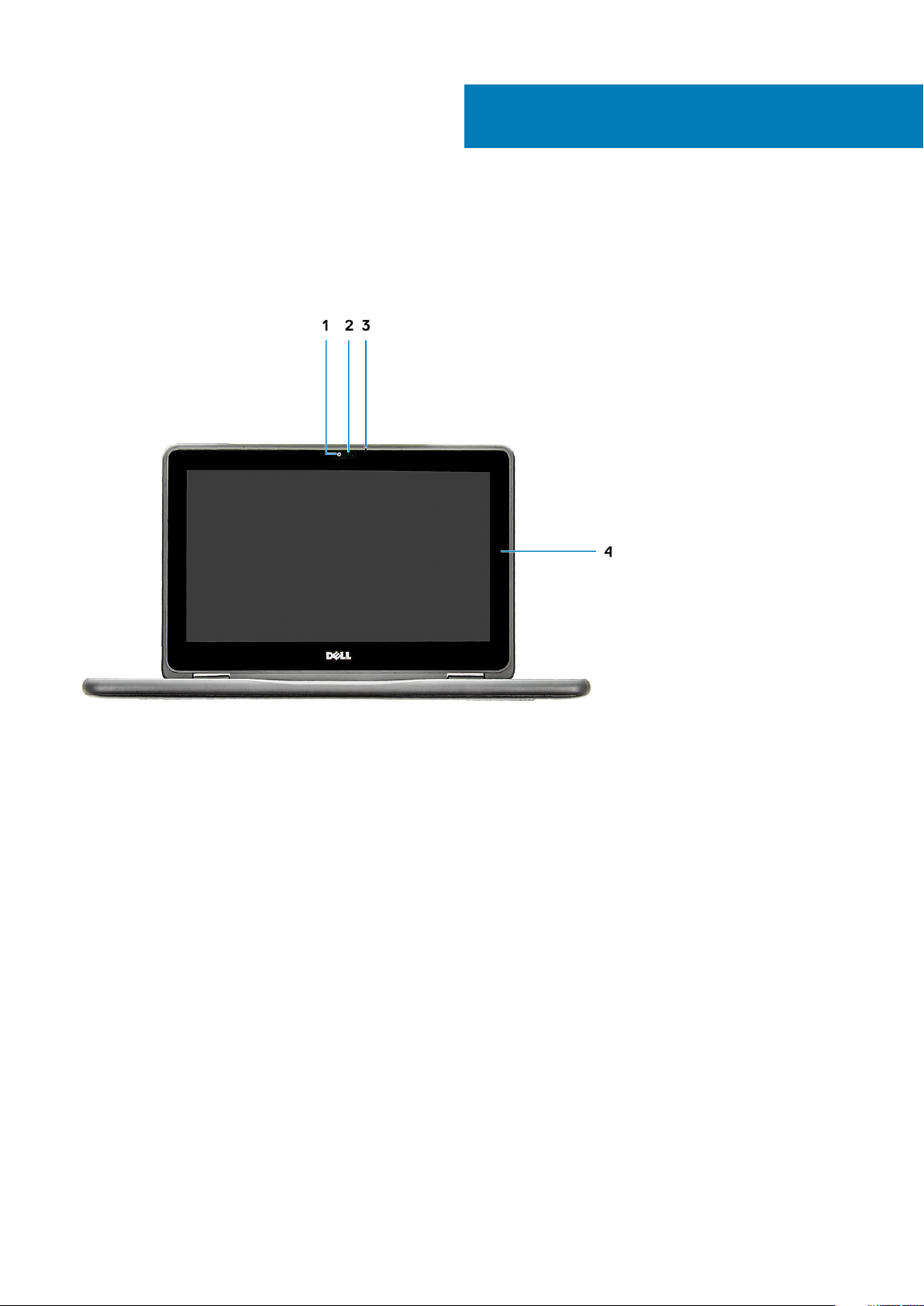
Framsida, öppen
1
Chassibild
1. Kamera 2. Statuslampa för kamera
3. Mikrofon 4. LCD-panel
6 Chassibild
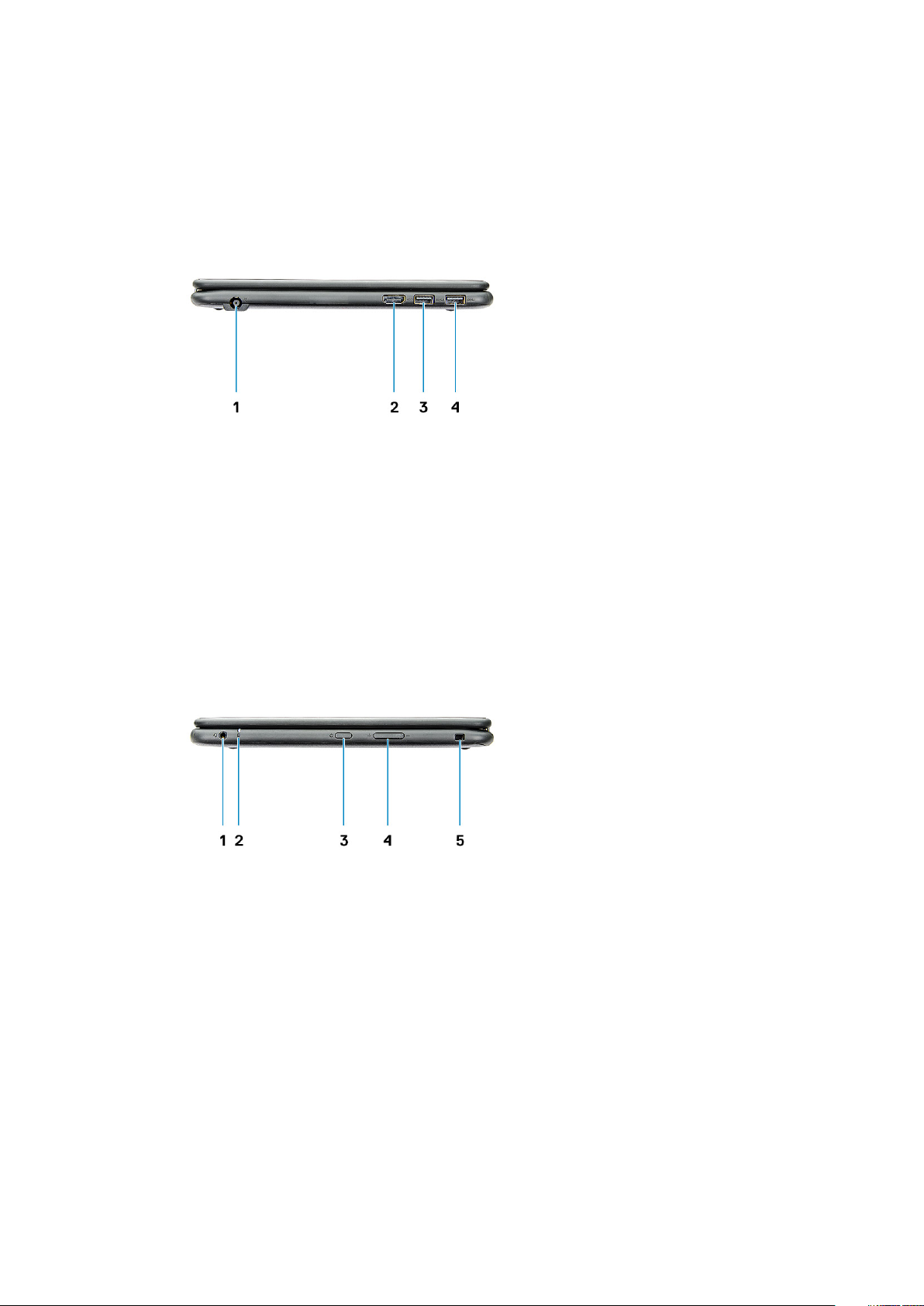
Vänster sida
1. Port för nätanslutning 2. HDMI-port
3. USB 3.1-port (Gen1) med PowerShare 4. USB 3.1 Gen1-port
Höger sida
Universellt ljuduttag 2. Batteriindikator
1.
3. Strömbrytare 4. Volymknapp
5. Plats för Noble-killås
Chassibild 7
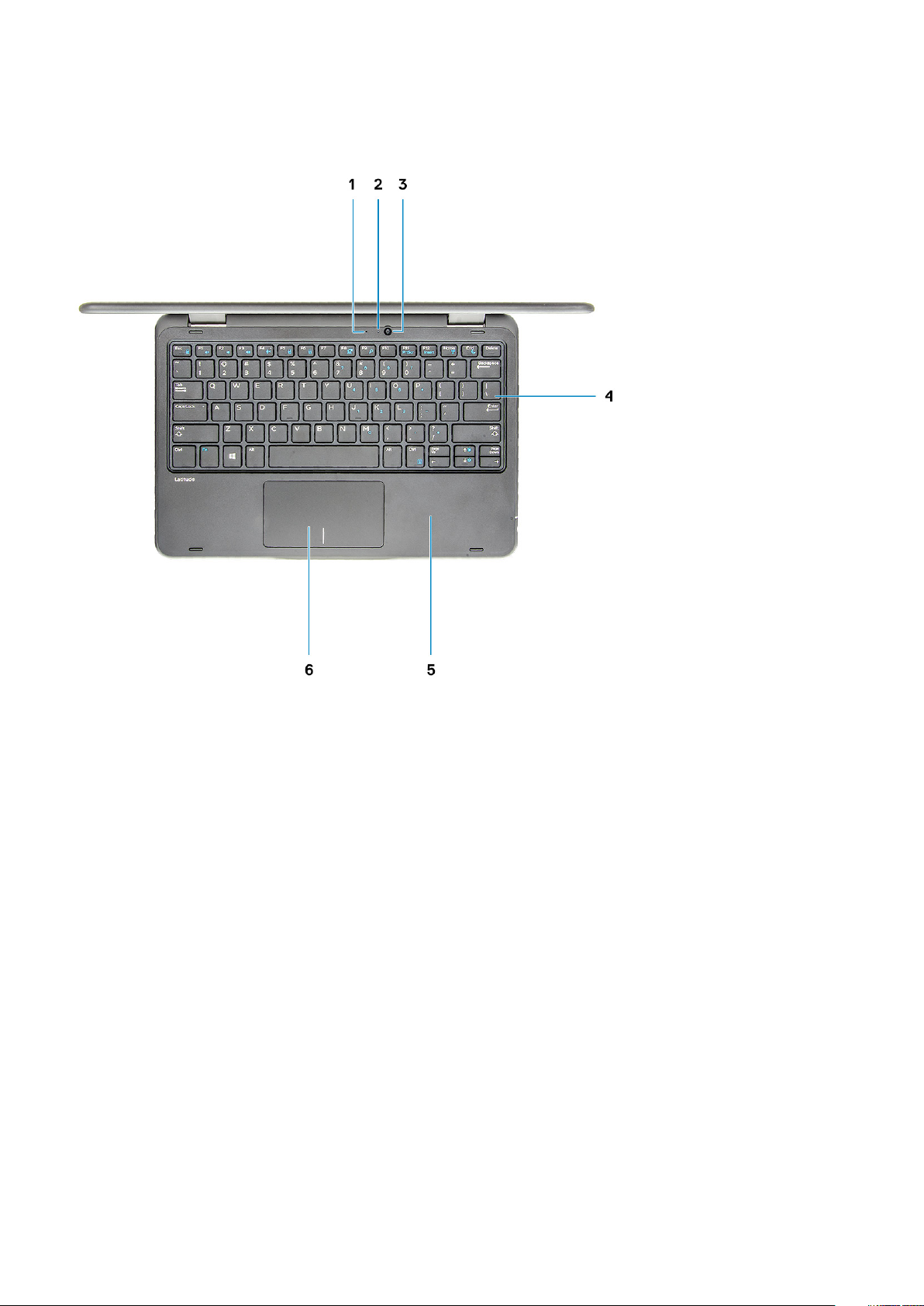
Vy över handledsstöd
1. Mikrofon mot omvärlden 2. Kamerastatuslampa mot omvärlden
3. Kamera mot omvärlden 4. Tangentbord
5. Handledsstöd 6. Pekskiva
8 Chassibild
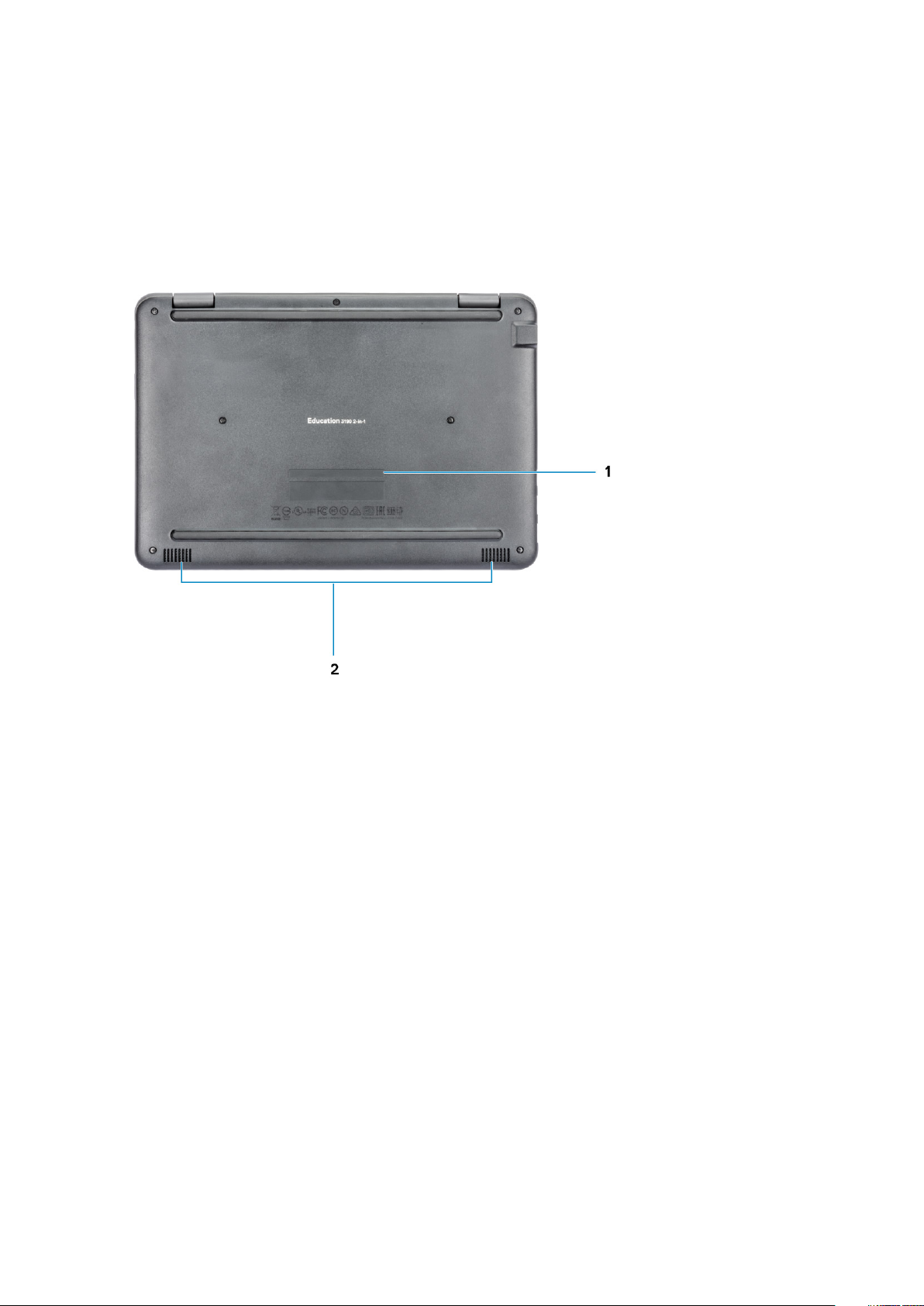
Undersidan
1.
Servicenumrets plats
2. Högtalare
Chassibild
9

Huvudkomponenter i systemet
1. Kåpa
2. Moderkort
3. Batteri
4. Högtalare
5. Pekplattans knappfäste
6. Handledsstöd
7. Pekskiva
10
Chassibild
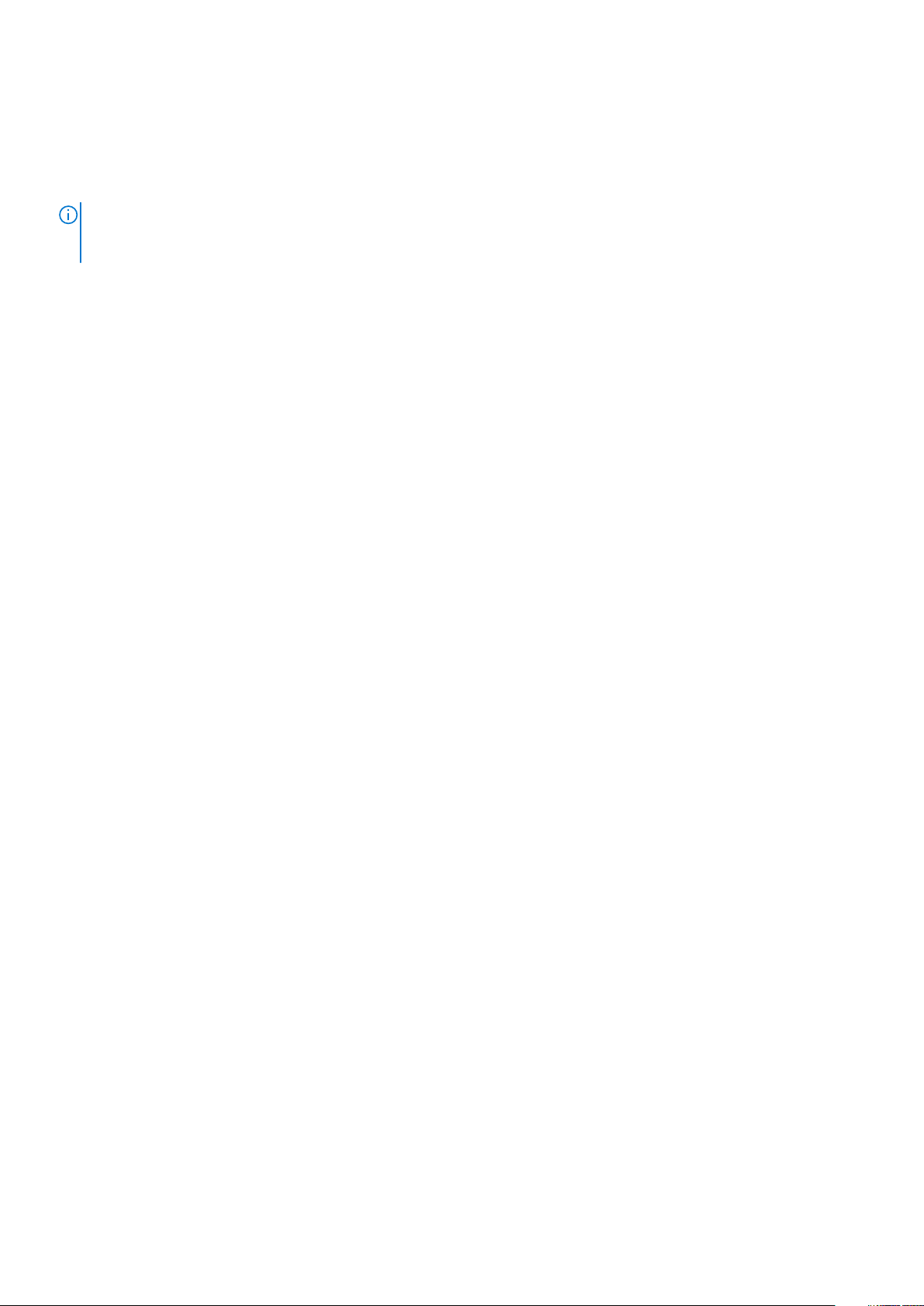
8. Bildskärmsmontering
9. Ljudkort
10. Strömbrytarkort
11. M.2-halvledarenhet
12. Knappcellsbatteri
OBS: Dell innehåller en lista över komponenter och tillhörande artikelnummer för den ursprungliga
systemkonfigurationen som köpts. Dessa delar är tillgängliga enligt garantitäckningar som kunden har köpt. Kontakta
din Dell-säljrepresentant för köpalternativ.
Chassibild 11
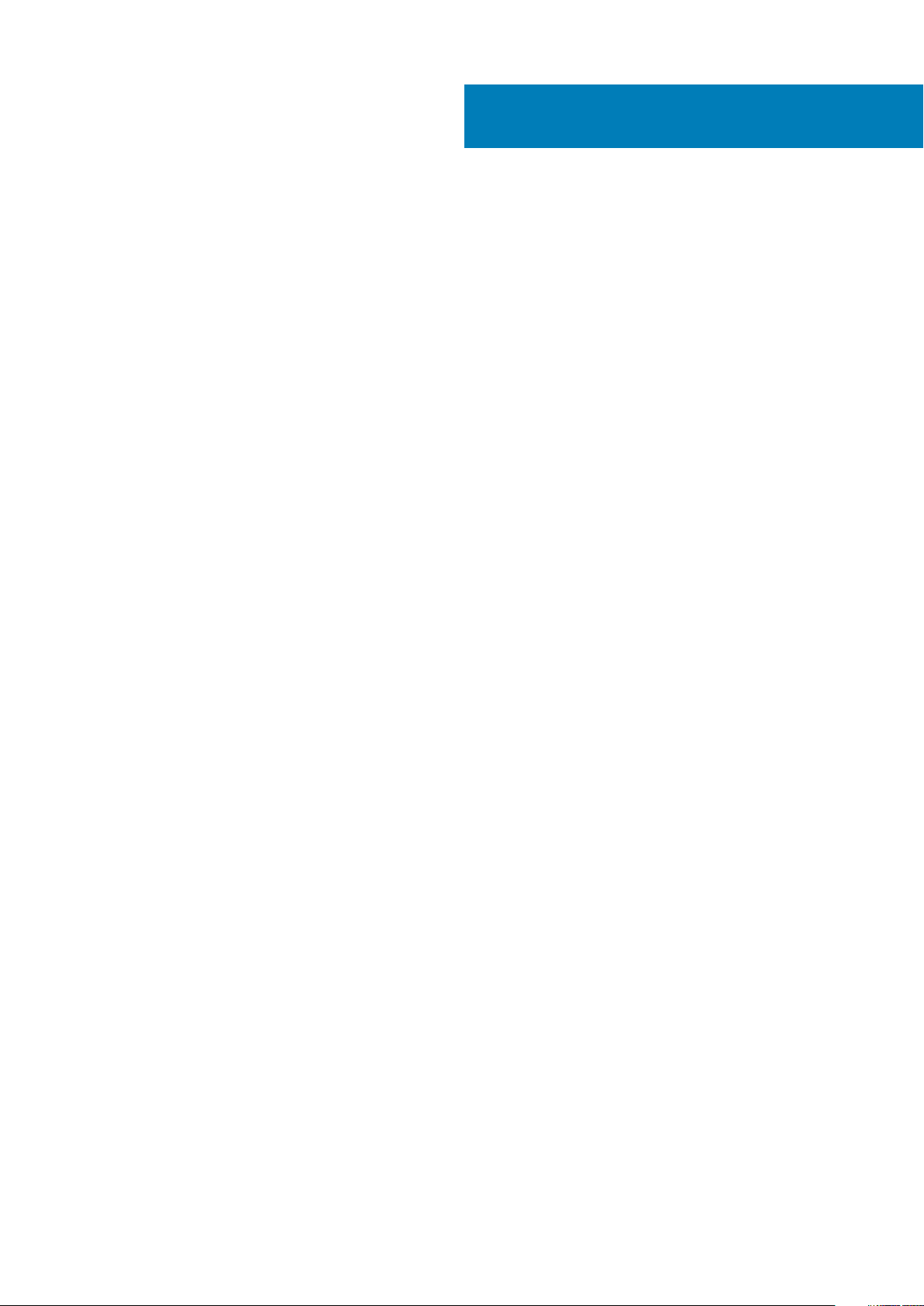
Arbeta med datorn
Ämnen:
• Säkerhetsåtgärder
• Innan du arbetar inuti datorn
• När du har arbetat inuti datorn
Säkerhetsåtgärder
I kapitlet Säkerhetsåtgärder behandlas de primära åtgärder som ska vidtas innan du utför några demonteringsinstruktioner.
Iaktta följande säkerhetsåtgärder innan du utför någon installation eller felsökning/problemlösning som involverar demontering eller
återmontering:
• Stäng av systemet och all ansluten kringutrustning.
• Koppla bort systemet och all ansluten kringutrustning från nätströmmen.
• Koppla bort alla nätverkskablar, telefon- och telekommunikationsledningar från systemet.
• Använd en ESD-fältservicesats när du arbetar inuti en bärbar dator för att undvika skador till följd av elektrostatisk urladdning (ESD).
• Efter att en systemkomponent tagits bort, ska den borttagna komponenten försiktigt placeras på en antistatisk matta.
• Använd skor med icke-strömledande gummisulor för att minska risken för att få en elstöt.
2
Vilolägesström
Dell-produkter med vilolägesström måste vara urkopplade innan du öppnar höljet. System som har vilolägesström drivs i princip medan de
är avstängda. Den interna strömmen gör att systemet kan fjärrstartas (Wake on LAN) och tillfälligt sättas i viloläge och har andra
avancerade energisparfunktioner.
Om man kopplar ur sladdar, trycker på och håller ned strömknappen i 15 sekunder bör kvarvarande ström i moderkortet laddas ur.
Potentialutjämning
Potentialutjämning är en metod för att ansluta två eller flera jordledare till samma elektriska potential. Detta görs genom att använda en
ESD-fältservicesats. När du ansluter en förbindningstråd ska du kontrollera att den är ansluten till en omålad metalldel och aldrig till en
målad eller icke-metallyta. Handremmen ska sitta säkert och vara i full kontakt med huden. Se till att ta bort alla smycken t.ex. klockor,
armband och ringar innan du förbinder dig själv och utrustningen.
Skydd mot elektrostatisk urladdning (ESD)
ESD är ett stort problem när du hanterar elektroniska komponenter, särskilt känsliga komponenter såsom expansionskort, processorer,
DIMM-minnen och moderkort. Mycket små belastningar kan skada kretsarna på ett sätt som kanske inte är uppenbart, men som kan ge
tillfälliga problem eller en förkortad produktlivslängd. Eftersom det finns påtryckningar i branschen för lägre strömkrav och högre densitet
blir ESD-skyddet allt viktigare att tänka på.
På grund av högre densitet hos de halvledare som används i de senaste Dell-produkterna är känsligheten för skador orsakade av statisk
elektricitet nu högre än i tidigare Dell-produkter. Av denna orsak är vissa tidigare godkända metoder för att hantera komponenter inte
längre tillämpliga.
Två erkända typer av skador orsakade av ESD är katastrofala och tillfälliga fel.
• Katastrofala – ungefär 20 procent av alla ESD-relaterade fel utgörs av katastrofala fel. I dessa fall ger skada upphov till en omedelbar
och fullständig förlust av funktionaliteten. Ett exempel på ett katastrofalt fel är när ett DIMM-minne utsätts för en statisk stöt och
systemet omedelbart ger symtomet "No POST/No Video" (ingen post/ingen video) och avger en pipkod för avsaknad av eller ej
fungerande minne.
• Tillfälliga – tillfälliga fel representerar cirka 80 procent av de ESD-relaterade felen. Den höga andelen tillfälliga fel innebär att de flesta
gånger som skador uppstår kan de inte identifieras omedelbart. DIMM-minnet utsätts för en statisk stöt, men spårningen försvagas
12 Arbeta med datorn
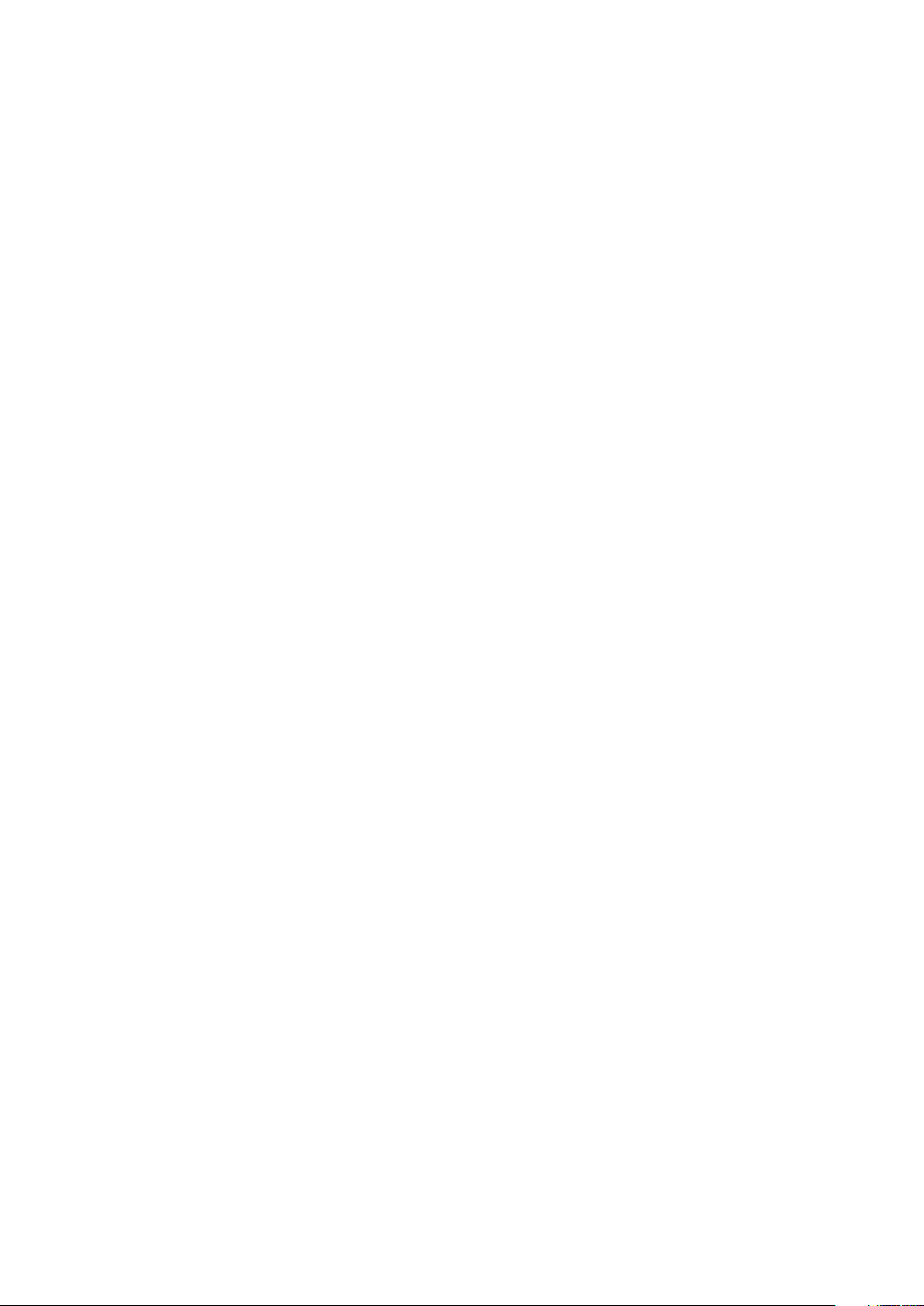
knappt och ger inte omedelbart några symtom utåt som är relaterade till skadan. Det kan ta flera veckor eller månader för det
försvagade spåret att smälta, och under tiden kan det uppstå försämringar av minnesintegriteten, tillfälliga minnesfel osv.
Det är svårare att känna igen och felsköka tillfälliga fel (kallas även intermittenta eller latenta).
Utför följande åtgärder för att förhindra ESD-skador:
• Använd ett kabelanslutet ESD-armband som är korrekt jordat. Det är inte längre tillåtet att använda trådlösa antistatiska armband
eftersom de inte ger ett tillräckligt skydd. Det räcker inte med att röra vid chassit innan du hanterar delar för att få ett garanterat ESDskydd för delar med ökad ESD-känslighet.
• Hantera alla komponenter som är känsliga för statisk elektricitet på en plats som är skyddad mot elektrostatiska urladdningar. Använd
om möjligt antistatiska golvplattor och skrivbordsunderlägg.
• Ta inte ut en komponent som är känslig för statisk elektricitet från sin förpackning förrän du är redo att installera komponenten. Innan
du packar upp den antistatiska förpackningen ska du se till att du jordar dig på något sätt.
• Innan du transporterar en komponent som är känslig för statisk elektricitet ska du placera den i en antistatisk behållare eller
förpackning.
Fältservicekit för ESD
Det obevakade fältservicekittet är det vanligaste servicekittet. Varje fältservicekit omfattar tre huvuddelar: antistatisk matta, handledsrem
och jordningstråd.
Komponenterna i ett fältservicekit för ESD
Komponenterna i ett fältservicekit för ESD är:
• Antistatisk matta - Den antistatiska mattan är dissipativ och delar kan placeras på den under serviceförfaranden. När du använder en
antistatisk matta din handledsrem ska sitta åt och jordningstråden ska kopplas till mattan och till någon omålad metall på systemet som
du arbetar på. När den har anslutits ordentligt kan reservdelar tas ut från ESD-påsen och placeras direkt på mattan. ESD-känsliga
artiklar är säkra i din hand, på ESD-mattan, i systemet eller inne i en påse.
• Handledsrem och jordningstråd - Handledsremmen och jordningstråden kan antingen vara direkt anslutna mellan handleden och
den omålade metalldelen på maskinvaran om ESD-mattan inte är nödvändig, eller ansluten till den antistatiska mattan för att skydda
maskinvaran som tillfälligt har placerats på mattan. Den fysiska anslutningen av handledsremmen och jordningstråden mellan huden,
ESD-mattan och maskinvaran kallas för bindning. Använd endast fältservicekittet med en handledsrem, matta och jordningstråd.
Använd aldrig trådlösa handledsremmar. Var alltid medveten om att de interna kablarna i handledsremmen i slutänden kommer att
skadas av normalt slitage och de måste kontrolleras regelbundet med ett testverktyget för att undvika oavsiktliga ESDmaskinvaruskador. Vi rekommenderar att du testar handledsremmen och jordningstråden minst en gång per vecka.
• Testverktyg för ESD-handledsremmen - Ledningarna inuti en ESD-handledsrem kommer att ta skada över tid. När du använder ett
oövervakat kit är bästa praxis att regelbundet testa handledsremmen före varje servicebesök och minst en gång per vecka. Ett
testverktyg för handledsremmen är den bästa metoden för att göra det här testet. Om du inte har något eget testverktyg för
handledsremmen kan du höra med ditt regionala kontor för att ta reda på om de har ett. När du ska utföra testet ansluter du
handledsremmens jordningstråd på testverktyget medan det är fastspänt på handleden och trycker på knappen för att testa. En grön
LED lyser om testet lyckades, en röd LED tänds och ett larm ljuder om testet misslyckas.
• Isolatorelement - Det är viktigt att hålla ESD-känsliga enheter, såsom kylflänsens platshöljen, borta från inre delar som är isolatorer
och ofta är laddade.
• Arbetsmiljö - Innan du använder ESD-fältservicekittet ska du utvärdera situationen på kundanläggningen. Till exempel, driftsättning av
kittet för en servermiljö är annorlunda än för en stationär eller bärbar dator. Servrar är normalt installerade i ett rack inom ett
datacenter; stationära eller bärbara datorer är vanligen placerade på kontorsskrivbord eller i bås. Titta alltid efter en stor öppen plan yta
som är fritt från föremål och tillräckligt stor för användning av ESD-kittet med ytterligare utrymme för att rymma den typ av system
som repareras. Arbetsytan ska också vara fri från isolatorer som kan orsaka en ESD-händelse. På arbetsytan ska isolatorer som t.ex.
frigolit och annan plast ska alltid flyttas minst 12 tum eller 30 cm från känsliga komponenter innan du hanterar eventuella
maskinvarukomponenter fysiskt
• ESD-förpackning - Alla ESD-känsliga enheter måste skickas och tas emot i antistatiska förpackningar. Metall, statiskt avskärmade
påsar är att föredra. Du bör dock alltid returnera den skadade delen med samma ESD-påse och förpackning som den nya delen
levererades i. Påsen ska vikas ihop och tejpas igen och samma skumplastförpackning ska användas i den ursprungliga lådan som den
nya delen levererades i. ESD-känsliga enheter bör endast tas ur förpackningen på en ESD-skyddad arbetsyta och delar bör aldrig
placeras ovanpå ESD-påsen eftersom att endast påsens insida är avskärmad. Placera alltid delar i din handen, på ESD-mattan, i
systemet eller i en antistatisk påse.
• Transport av känsliga komponenter - När du transporterar ESD-känsliga komponenter, såsom reservdelar eller delar som ska
returneras till Dell, är det viktigt att placera dessa artiklar i antistatiska påsar för säker transport.
Arbeta med datorn
13
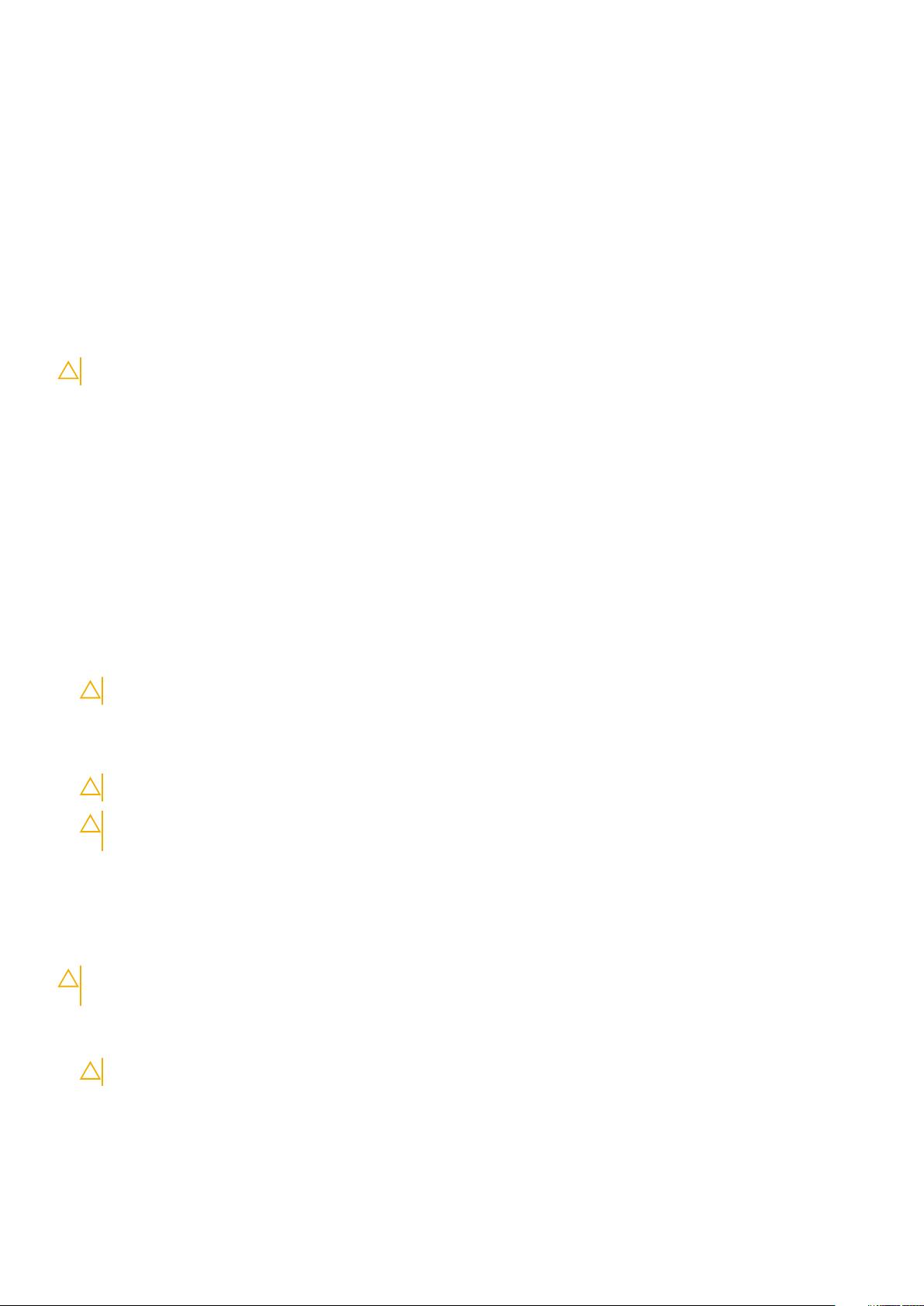
Sammanfattning av ESD-skydd
Vi rekommenderar att alla servicetekniker använder traditionella trådbundna ESD-jordade handledsremmar och en skyddande antistatisk
matta hela tiden när de servar Dell-produkter. Dessutom är det mycket viktigt att teknikerna förvarar känsliga delar separat från alla
isolatordelar medan de genomför servicen och att de använder antistatiska påsar för transport av känsliga komponenter.
Transport av känsliga komponenter
Vid transport av ESD-känsliga komponenter, såsom reservdelar eller delar som ska returneras till Dell, är det viktigt att placera dessa delar i
antistatiska påsar för säker transport.
Lyftutrustning
Följ följande riktlinjer vid lyft av tung utrustning:
CAUTION: Lyft inte större än 50 pund. Skaffa alltid ytterligare resurser eller använd en mekanisk lyftanordning.
1. Få en stabil balanserad fot. Håll fötterna ifrån varandra för en stabil bas och peka ut tårna.
2. Dra åt magmuskler Magmusklerna stöder din ryggrad när du lyfter, vilket kompenserar lastens kraft.
3. Lyft med benen, inte med din rygg.
4. Håll lasten stängd. Ju närmare det är på din ryggrad, desto mindre belastning det på din rygg.
5. Håll ryggen upprätt, oavsett om du lyfter eller sätter ner lasten. Lägg inte till kroppens vikt på lasten. Undvik att vrida din kropp och
rygg.
6. Följ samma teknik bakåt för att ställa in lasten.
Innan du arbetar inuti datorn
1. Se till att arbetsytan är ren och plan så att inte datorkåpan skadas.
2. Stäng av datorn.
3. Om datorn är ansluten till en dockningsstation (dockad) frigör du den.
4. Koppla bort alla externa kablar från datorn (om tillgänglig).
CAUTION: Om din dator har en RJ45-port, koppla bort nätverkskabeln genom att först dra ur kabeln från din dator.
5. Koppla bort datorn och alla anslutna enheter från eluttagen.
6. Öppna datorhöljet.
7. Håll strömbrytaren intryckt i cirka 5 sekunder för att jorda moderkortet.
CAUTION: För att skydda mot elektrisk stöt kopplar du bort datorn från eluttaget innan du utför steg # 8.
CAUTION: För att undvika elektrostatisk urladdning, gör dig själv jordad med hjälp av ett handledsband eller genom
periodisk beröring av en omlackerad metallyta samtidigt som du vidrör en kontakt på datorns baksida.
8. Ta bort installerade ExpressCard-kort och smartkort från deras fack.
När du har arbetat inuti datorn
När du har utfört utbytesprocedurerna ser du till att ansluta de externa enheterna, korten, kablarna osv. innan du startar datorn.
CAUTION
datorn. Använd inte batterier utformade för andra Dell-datorer.
1. Anslut externa enheter, som portreplikator eller mediabas, och sätt tillbaka alla kort som ExpressCard-kort.
2. Anslut eventuella telefon- eller nätverkskablar till datorn.
: Undvik skada på datorn genom att enbart använda batteriet som är utformat för den här speciella Dell-
CAUTION: Anslut alltid nätverkskablar till nätverksenheten först och sedan till datorn.
3. Anslut datorn och alla anslutna enheter till eluttagen.
4. Starta datorn.
14
Arbeta med datorn
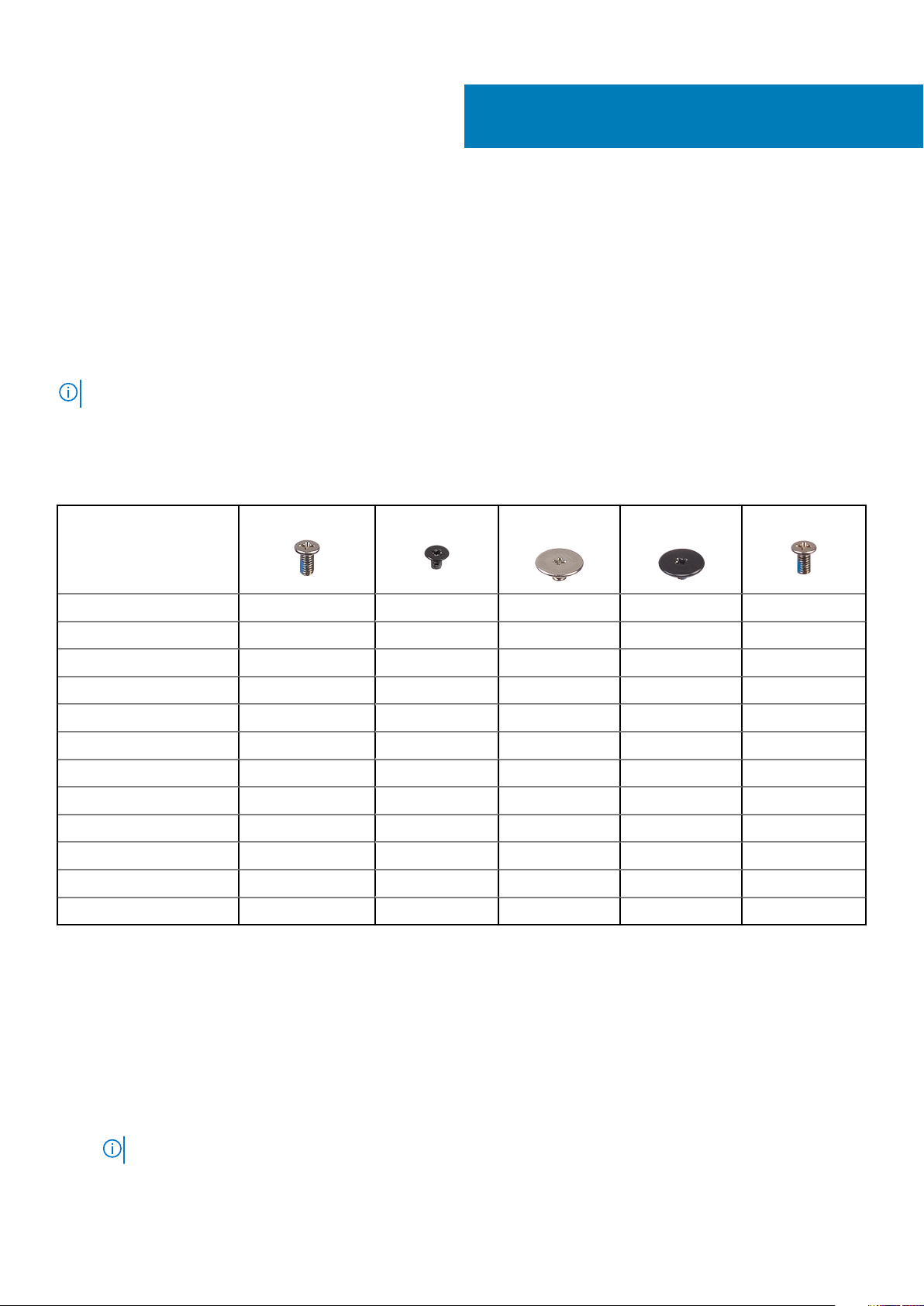
Isärtagning och ihopsättning
Rekommenderade verktyg
Procedurerna i detta dokument kan kräva att följande verktyg används:
• Stjärnskruvmejsel nr 0
• Stjärnskruvmejsel nr 1
• Plastrits
OBS: Skruvmejseln #0 är för skruvar 0-1 och skruvmejseln #1 är för skruvar 2-4.
Lista över skruvstorlek
Tabell 1. Lista över skruvstorlek
3
M2,5x7
Komponent
Kåpan 7
Batteri 3
Moderkort 5
M.2 SSD-kort 1
Strömbrytarkort 2
Ljudkort 1
Port för nätanslutning 2
Pekskiva 1 6
Fäste för bildskärmskabel 2
I/O-fäste 2
WLAN 1
Bildskärmsenhet 6
M2x3
M2,5x2,5 Stort
huvud
M2x2 Stort
huvud
M2.5x5
Kåpan
Ta bort baskåpan
1. Följ anvisningarna i Innan du arbetar inuti datorn.
2. Så här tar du bort kåpan:
a) Lossa de sju M2,5x7-fästskruvarna som håller fast baskåpan på datorn [1] .
b) Bänd bort kåpan från nedsänkningarna högst upp kanterna och fortsätta runt hela datorn [2].
OBS: Använd en platsrits till att bända bort baskåpan från nedsänkningarna på de övre kanterna.
Isärtagning och ihopsättning 15

3. Lyft bort baskåpan från datorn.
16
Isärtagning och ihopsättning
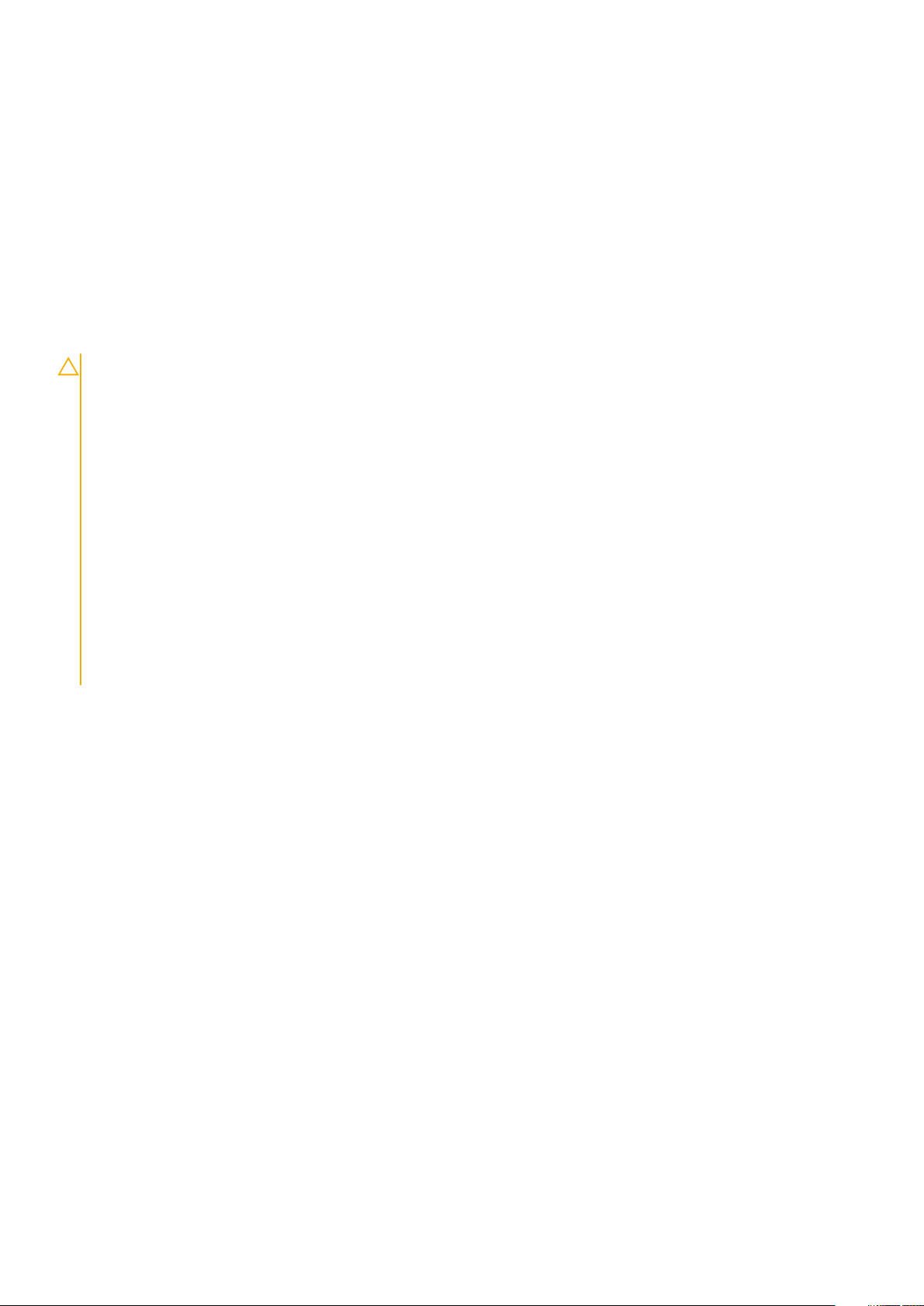
Installation av baskåpan
1. Placera baskåpan så att den är inriktad med skruvhållarna på datorn.
2. Tryck på kanterna på kåpan tills den klickar på plats.
3. Sätt tillbaka de 7 M2,5x7-skruvarna som håller fast baskåpan i datorn.
4. Följ anvisningarna i När du har arbetat inuti datorn.
Batteri
Försiktighetsåtgärder gällande litiumjonbatterier
CAUTION:
• Var försiktig när du hanterar litiumjonbatterier.
• Ladda ur batteriet så mycket som möjligt innan du tar bort det från datorn. Detta kan göras genom att koppla bort
nätadaptern från systemet för att låta batteriet laddas ur.
• Undvik att krossa, tappa, skada eller tränga in i batteriet med främmande föremål.
• Utsätt inte batteriet för höga temperaturer eller montera isär batteripaketen och -cellerna.
• Tryck inte på batteriets yta.
• Böj inte batteriet.
• Använd inte verktyg av något slag för att bända på eller mot batteriet.
• Se till att inga skruvar för denna produkt går förlorade under service eller felplaceras för att förhindra oavsiktlig
punktering eller skada på batteriet och andra systemkomponenter.
• Om batteriet sitter fast i datorn på grund av svullnad, försök inte frigöra det som punktering, böjning eller krossning
av ett litiumjonbatteri kan vara farligt. Kontakta i dessa fall Dell tekniska support för hjälp. Se www.dell.com/
contactdell.
• Köp alltid äkta batterier från www.dell.com eller auktoriserade Dell-partners och återförsäljare.
Ta bort batteriet
1. Följ anvisningarna i Innan du arbetar inuti datorn.
2. Ta bort:
a) kåpan
3. Så här tar du bort batteriet:
a) Koppla loss högtalarkabeln från kontakten på moderkortet [1].
b) Ta bort de tre M2x3-skruvarna som håller fast batteriet i datorn [2].
c) Dra bort tejpen som håller fast batteriet i datorn [3].
d) håll försiktigt tejpen och lyft bort batteriet för att lossa den från tejpen under det [4].
Isärtagning och ihopsättning
17
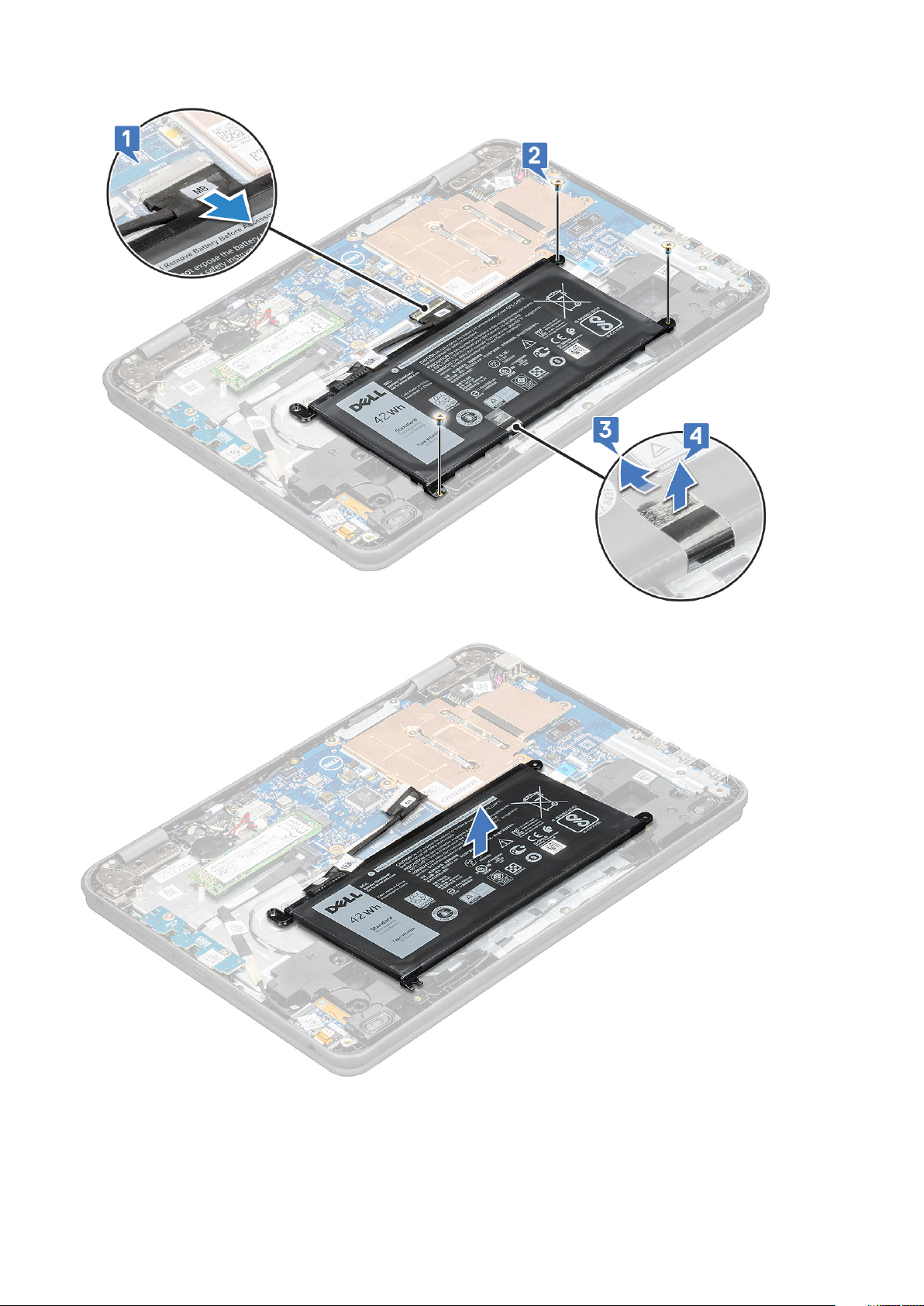
e) Lyft bort batteriet från datorn.
Montera batteriet
1. För in batteriet i urtaget på datorn.
18
Isärtagning och ihopsättning
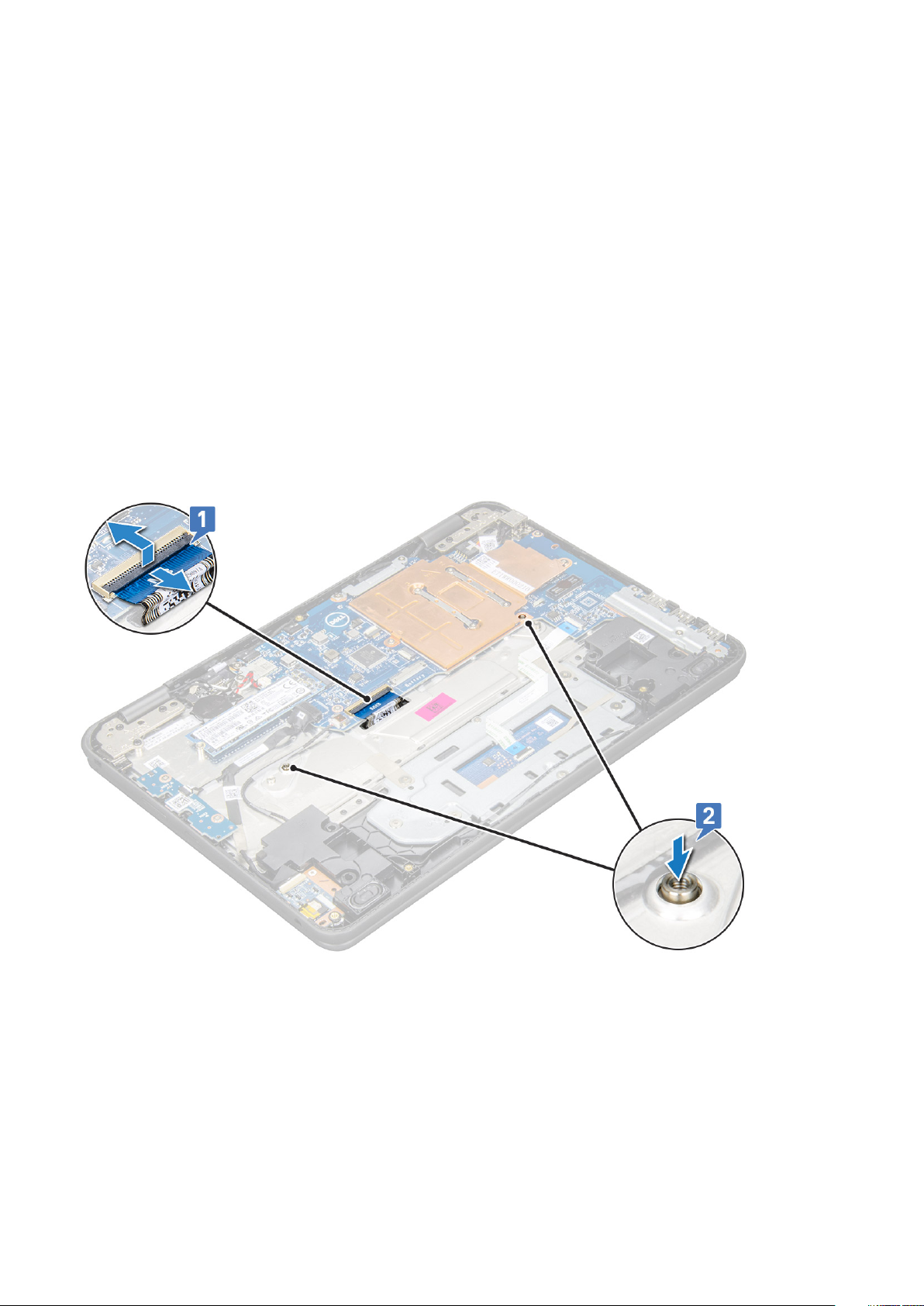
2. Fäst tejpen som håller fast batteriet i datorn.
3. Anslut batterikabeln till kontakten på batteriet.
4. Dra åt de tre M2x3-skruvarna som håller fast batteriet i datorn.
5. Installera:
a) kåpan
6. Följ anvisningarna i När du har arbetat inuti datorn.
Tangentbordsramen och tangentbordet
Ta bort tangentbordet
1. Följ anvisningarna i Innan du arbetar inuti datorn.
2. Ta bort:
a) kåpan
b) batteriet
3. Koppla bort tangentbordskabeln från kontakten på moderkortet [1].
4. Håll i sidorna på handledsstödet ordentligt medan du trycker i de två frisläppningshålen med hjälp av en plastrits eller en skruvmejsel
[2].
5. Bänd undersidan av tangentbordet med en plastrits för att frigöra tangentbordet.
Isärtagning och ihopsättning
19
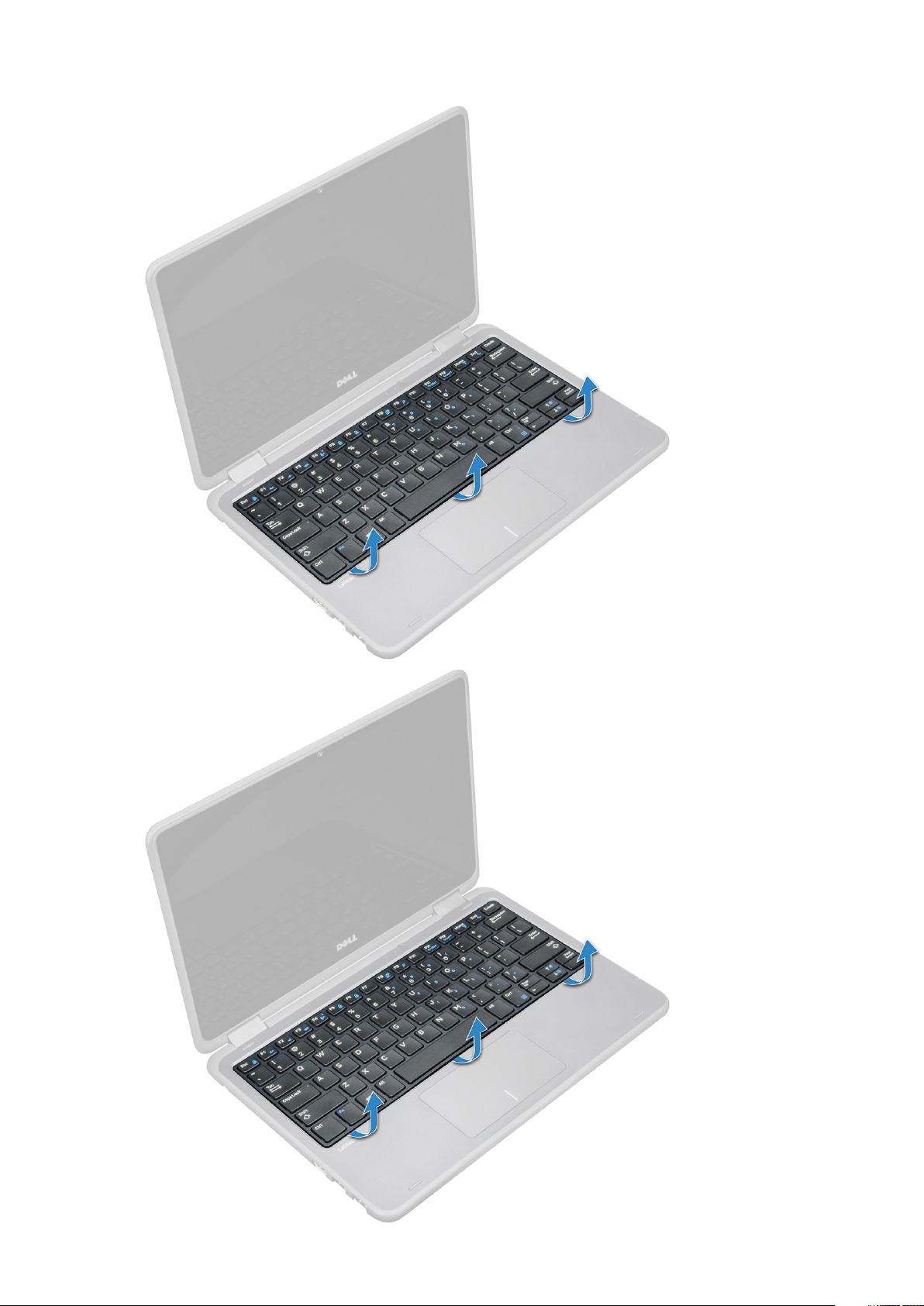
20 Isärtagning och ihopsättning
